Исправлена ошибка Windows.applicationmodel.store.dll. Можно ли ее удалить?
Если вы столкнулись с ошибкой Windows.applicationmodel.store.dll на вашем ПК с Windows 11/10, прочтите этот пост, чтобы узнать, как исправить эту проблему. Windows.applicationmodel.store.dll — это файл библиотеки динамической компоновки (DLL), в первую очередь связанный с Microsoft Store. Он предоставляет функции и API для управления покупками, загрузками и обновлениями приложений из Store и помогает интегрировать функциональность Store с остальной частью операционной системы.

Если Windows.applicationmodel.store.dll отсутствует или поврежден, вы можете столкнуться с ошибками при открытии Microsoft Store или приложений, которые зависят от него. Эти сообщения об ошибках могут включать следующие фразы:
Невозможно найти C:\Windows\SysWOW64\Windows.ApplicationModel.Store.dll
Невозможно запустить {app_name}. Отсутствует требуемый компонент: Windows.ApplicationModel.Store.dll. Пожалуйста, установите {app_name} еще раз.
Не удалось загрузить Windows.ApplicationModel.Store.dll.
Что вызывает ошибку Windows.applicationmodel.store.dll?
Ошибка может возникнуть по нескольким причинам, включая преднамеренное или непреднамеренное удаление или перемещение файла Windows.ApplicationModel.Store.dll, заражение вредоносным ПО, которое повреждает или удаляет системные файлы, или проблемы с реестром, связанные с ошибочными или недействительными записями.
Программы для Windows, мобильные приложения, игры - ВСЁ БЕСПЛАТНО, в нашем закрытом телеграмм канале - Подписывайтесь:)
Исправление ошибки Windows.applicationmodel.store.dll
Чтобы исправить ошибку Windows.applicationmodel.store.dll в Windows 11/10, выполните следующие действия по устранению неполадок:
- Использовать восстановление системы
- Обновление Windows
- Обновите/переустановите приложение
- Запустите сканирование SFC или DISM
- Перерегистрируйте файл DLL.
- Загрузите и замените файл DLL
Давайте рассмотрим это подробнее.
1) Используйте восстановление системы
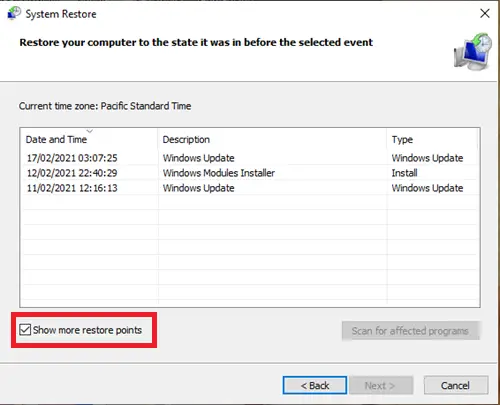
Точки восстановления генерируются при установке нового приложения или драйвера или при создании точки восстановления вручную. Проверьте, есть ли у вас доступные точки восстановления, и попробуйте выполнить восстановление системы, выбрав дату до возникновения проблемы или когда система работала нормально. Это вернет вашу систему в предыдущее состояние, потенциально устранив проблему с DLL.
Нажмите Win + R, введите «rstrui» в диалоговом окне «Выполнить» и нажмите Enter. Нажмите «Далее» в мастере восстановления системы. Отобразятся доступные точки восстановления. Если вы не видите нужную точку восстановления, установите флажок «Показать больше точек восстановления».
Выберите нужную точку восстановления в списке результатов и нажмите Далее, чтобы продолжить. Следуйте инструкциям на экране, чтобы завершить восстановление.
2) Обновите Windows
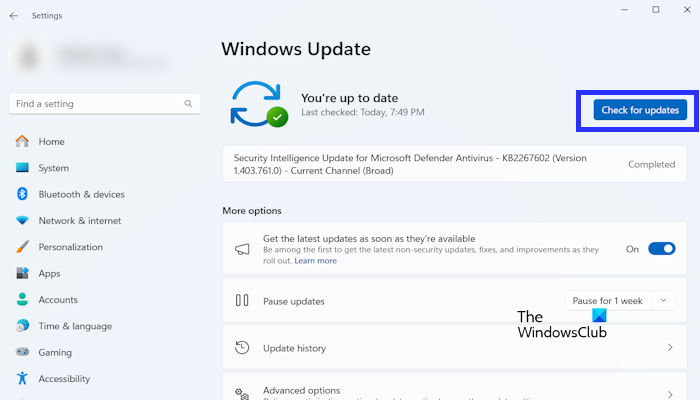
Обновления Windows часто включают исправления и исправления для системных файлов, включая DLL. Эти обновления могут заменить поврежденные или отсутствующие DLL их новыми версиями, потенциально решая проблемы совместимости, которые могут быть причиной ошибки.
Чтобы обновить Windows, откройте «Настройки», нажав Win + I, затем выберите «Центр обновления Windows» в левом меню. Нажмите «Проверить обновления», чтобы узнать, доступны ли какие-либо обновления. Если обновления найдены, загрузите и установите их. Затем перезагрузите компьютер и проверьте, исчезла ли ошибка.
3) Обновите/переустановите приложение.
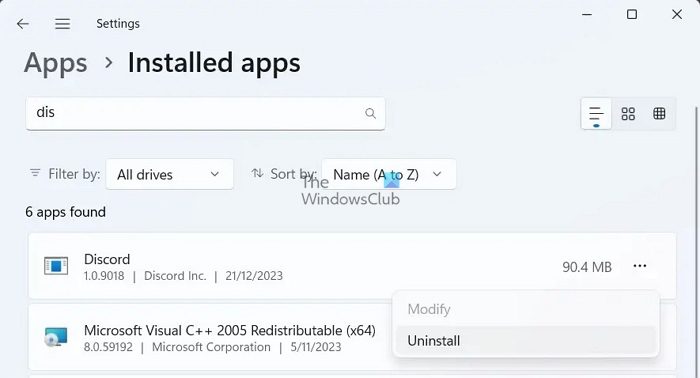
Если ошибка возникает при запуске определенного приложения, попробуйте обновить или переустановить это приложение. Несмотря на то, что DLL связана с Microsoft Store, зависящие от него приложения все равно могут быть затронуты, если есть проблемы с файлом. Обновления приложений могут включать исправления, которые устраняют известные проблемы, включая те, которые связаны с отсутствующими или несовместимыми DLL. Переустановка приложения переустанавливает все его компоненты, включая любые DLL, от которых оно зависит.
Чтобы обновить приложение, откройте Microsoft Store, нажмите «Библиотека» в левом нижнем углу, найдите приложение и нажмите значок «Обновить» рядом с приложением.
Чтобы переустановить приложение, перейдите в Настройки > Приложения > Установленные приложения. Щелкните значок с тремя точками рядом с названием приложения и выберите Удалить. Затем переустановите приложение через Microsoft Store или загрузите установщик с официального сайта.
4) Запустите сканирование SFC или DISM

Далее попробуйте запустить сканирование SFC или DISM.
Сканирование SFC проверяет и восстанавливает отсутствующие или поврежденные системные файлы, заменяя их правильными версиями из кэша Windows. Сканирование DISM восстанавливает образ системы для устранения более глубоких проблем, которые SFC может не исправить. Оба сканирования помогают восстановить отсутствующие или поврежденные системные файлы, включая DLL.
Чтобы запустить сканирование SFC, откройте командную строку от имени администратора, введите sfc /scannow и нажмите Enter.
Для сканирования DISM введите DISM /Online /Cleanup-Image /RestoreHealth.
5) Перерегистрируйте файл DLL.
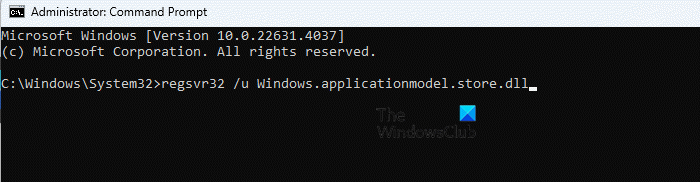
Хотя обновление или переустановка приложения обычно автоматически регистрирует необходимые DLL, иногда регистрация может завершиться неудачей или быть поврежденной. Ручная повторная регистрация DLL гарантирует, что Windows знает, где находится DLL и как ее использовать, устраняя потенциальные ошибки DLL.
Откройте командную строку от имени администратора и выполните следующую команду в окне командной строки:
regsvr32 /u Windows.applicationmodel.store.dll
Приведенная выше команда отменит регистрацию DLL. Чтобы повторно зарегистрировать файл DLL, выполните следующую команду:
regsvr32 Windows.applicationmodel.store.dll
Вы должны увидеть сообщение с подтверждением того, что DLL успешно зарегистрирована.
6) Загрузите и замените файл DLL
В крайнем случае вы можете попробовать более агрессивный подход (не рекомендуется для начинающих пользователей), загрузив соответствующую версию файла Windows.ApplicationModel.Store.dll, которая соответствует вашей версии Windows и архитектуре (32-разрядной или 64-разрядной), и заменив ее текущей DLL.
После замены DLL-библиотеки повторно зарегистрируйте ее с помощью команды regsvr32, чтобы убедиться в ее правильной интеграции с системой.
Примечание:
- Загружайте файлы DLL только из надежных источников. Загрузка с ненадежных веб-сайтов может привести к заражению вашей системы вредоносным ПО или неисправными файлами.
- Если файл DLL присутствует, но поврежден, сделайте резервную копию перед его заменой. Таким образом, вы сможете восстановить его, если замена вызовет проблемы.
Если ни одно из вышеперечисленных решений не помогло, вам может потребоваться выполнить чистую установку Windows, чтобы устранить ошибку Windows.applicationmodel.store.dll на вашем ПК с Windows 11/10.
Надеюсь, это поможет!
Читайте: Исправление ошибки «Ucrtbase.dll не найден или отсутствует» на ПК с ОС Windows.
Могу ли я удалить файл Windows.applicationmodel.store.dll?
Удаление Windows.applicationmodel.store.dll не рекомендуется. Это важный системный файл, который играет важную роль в работе Microsoft Store и приложений, которые от него зависят. Удаление этого файла может вызвать серьезные проблемы, такие как сбой в работе приложения, нестабильность системы и невозможность доступа к самому Store. Даже если это посоветовал профессионал, лучше восстановить или заменить файл, чем удалять его навсегда.
Важны ли файлы DLL?
Да, файлы DDL содержат множество функций, процедур и ресурсов, которые приложения вызывают для выполнения задач, имеющих решающее значение для бесперебойной работы операционной системы Windows и самих приложений. Эти файлы создаются для того, чтобы позволить нескольким программам совместно использовать один и тот же код, экономя ценную память и системные ресурсы. Удаление, замену или изменение файлов DLL следует выполнять с осторожностью, так как это может серьезно повлиять на стабильность и производительность системы.
Программы для Windows, мобильные приложения, игры - ВСЁ БЕСПЛАТНО, в нашем закрытом телеграмм канале - Подписывайтесь:)